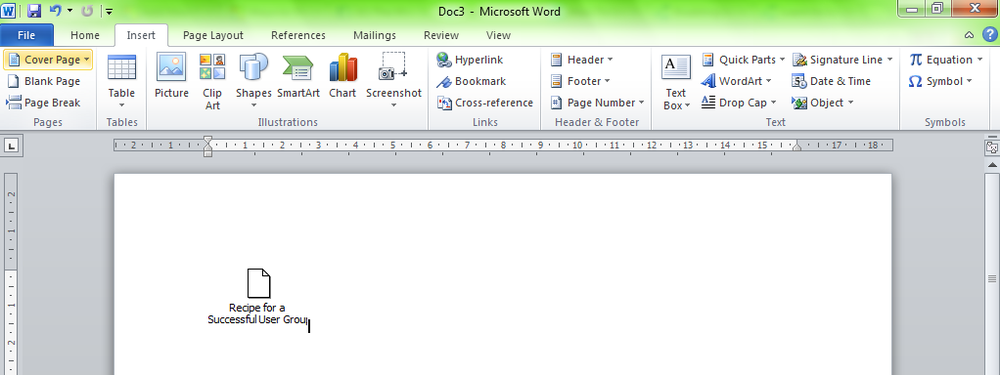So verbinden Sie ein Android-Telefon oder ein iPhone mit einem Windows 10-PC
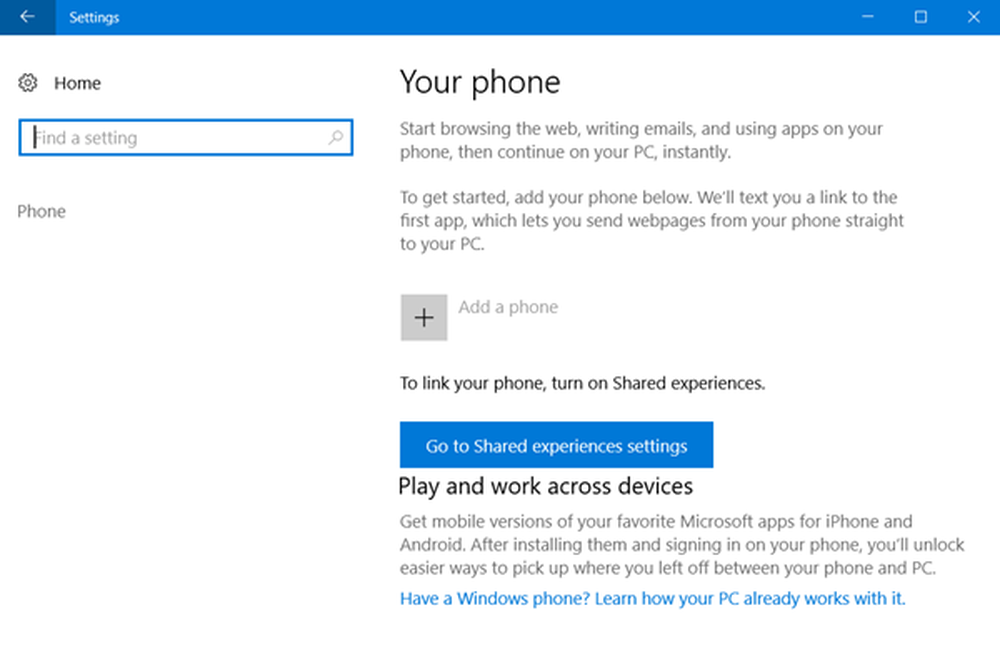
Mit dem Ziel von Microsoft, Windows Phone herunterzufahren, wurde der Fokus auf andere mobile Plattformen im Markt gelegt. Funktionen wie "Weiter auf PC" werden ständig weiterentwickelt und ergänzt Android und iOS Apps. Mit Windows 10 können Sie jetzt Ihr Android- oder iOS-Telefon mit Ihrem PC verbinden.
Verknüpfen Sie Android oder iPhone mit Windows 10
Die Funktion ist unkompliziert und kann einfach über die Einstellungen-App aufgerufen werden. Um das Telefon einzurichten, gehen Sie zu 'die Einstellungen'und dann' auswählenTelefon'.
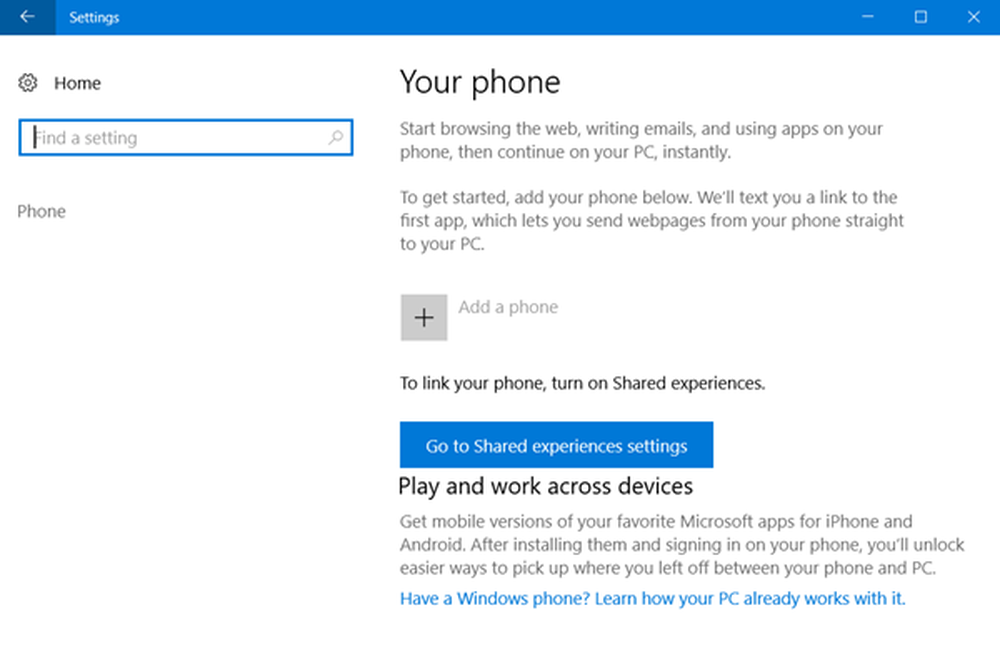
Klicken Sie jetzt auf 'Fügen Sie ein Telefon hinzu', um den Verknüpfungsprozess zu starten.
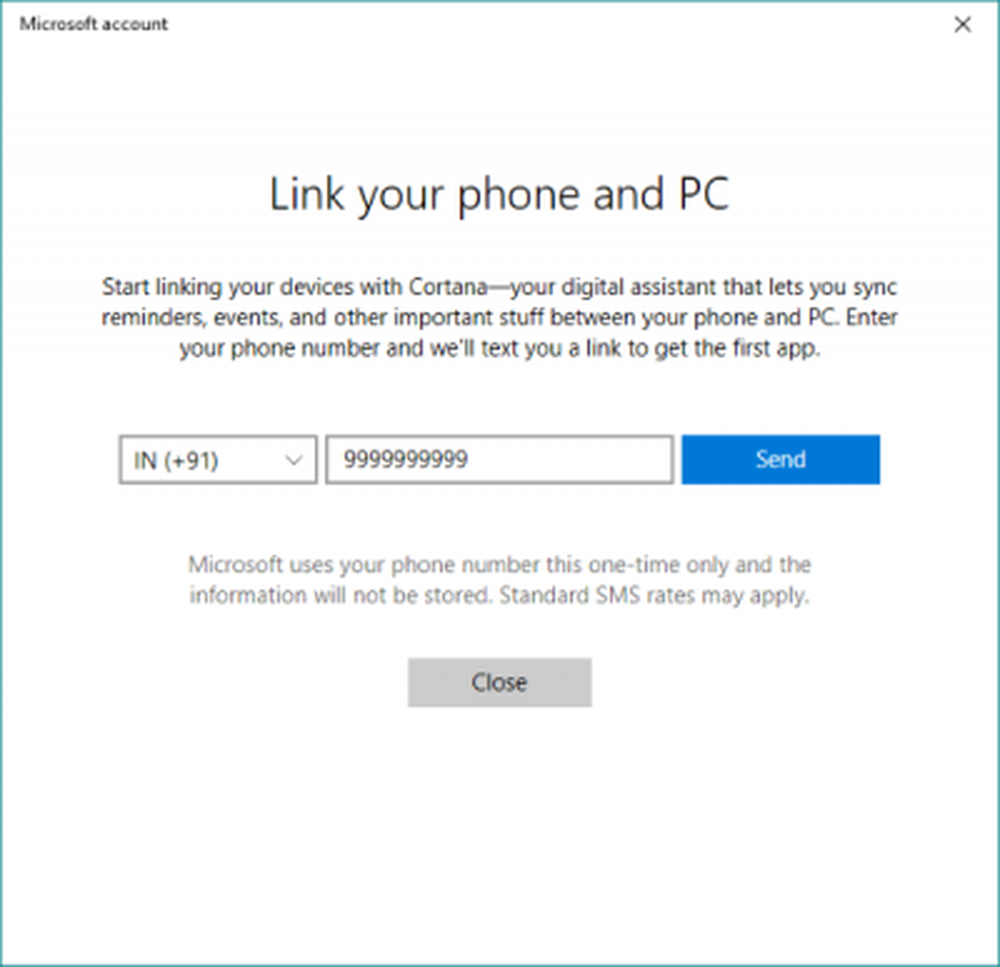
In einem weiteren Fenster werden Sie durch den gesamten Prozess geführt. Als ersten Schritt müssen Sie Ihre Handynummer eingeben, an die eine Textnachricht mit einem Link gesendet wird.
Installieren Sie die Anwendung jetzt auf Ihrem Mobiltelefon über diesen Link aus dem Play Store oder dem iOS App Store. Unter Android führt der Link zu "Cortana" für Android (in meinem Fall zumindest), das sich derzeit noch in der Beta-Phase befindet, jedoch voll funktionsfähig ist. In einem weiteren Schritt können Sie 'Microsoft Apps' und 'Microsoft Launcher' herunterladen und installieren, die die Funktion 'Auf PC fortsetzen' enthalten.
Cortana auf Android / iOS
Stellen Sie sicher, dass Sie sich auf allen Geräten mit demselben Microsoft-Konto anmelden, um diese Verknüpfungsfunktion zu aktivieren. Wenn Sie Cortana auf Ihrem Telefon installiert haben, können Sie es an Ihren PC anschließen.
Im Abschnitt "In Kürze" wird ein Dialogfeld angezeigt, in dem Sie darüber informiert werden, dass Sie Cortana an Ihren PC anschließen können. Klicken Sie auf "Verbinden", um die Verbindung herzustellen. Um zu überprüfen, ob Ihr Telefon mit Ihrem PC verbunden ist, können Sie unter "Einstellungen" -> "Telefon" wählen, ob Ihr Gerät hier angezeigt wird.
Gehen Sie auf Ihrem Telefon zu den Einstellungen in 'Cortana' und wählen Sie 'Cross Device'. Hier können Sie die Synchronisierung von Benachrichtigungen zwischen Geräten verwalten. Sie können die Synchronisierung von Benachrichtigungen aktivieren, damit Sie über Nachrichten und Anrufe auf Ihrem PC erinnert werden, während Ihr Telefon abwesend ist. Darüber hinaus können Sie Benachrichtigungen für alle anderen auf Ihrem Telefon installierten Anwendungen aktivieren.
Fahren Sie am PC fort
Um 'Weiter auf dem PC' zu aktivieren, müssen Sie herunterladen 'Microsoft Apps'. Microsoft Apps fügt dem Freigabemenü des Geräts die Option "Auf dem PC fortsetzen" hinzu. Alles, was auf Ihrem Telefon geöffnet ist, kann durch Drücken der Share-Taste direkt an Ihren PC gesendet werden.
Ich habe diese Funktion mit Webseiten, YouTube-Videos, Fotos und was nicht getestet. Es funktioniert einwandfrei mit den meisten Inhalten.
Um etwas zu teilen, klicken Sie einfach auf die Schaltfläche "Teilen" und wählen Sie "Weiter auf dem PC". Warten Sie, bis die Liste Ihrer Geräte geladen ist, und wählen Sie dann den PC aus, an dem Sie Ihre Arbeit fortsetzen möchten. Es gibt auch eine Option dazu Später fortsetzen Dadurch werden bestimmte Informationen auf allen Ihren PCs an Action Center gesendet.
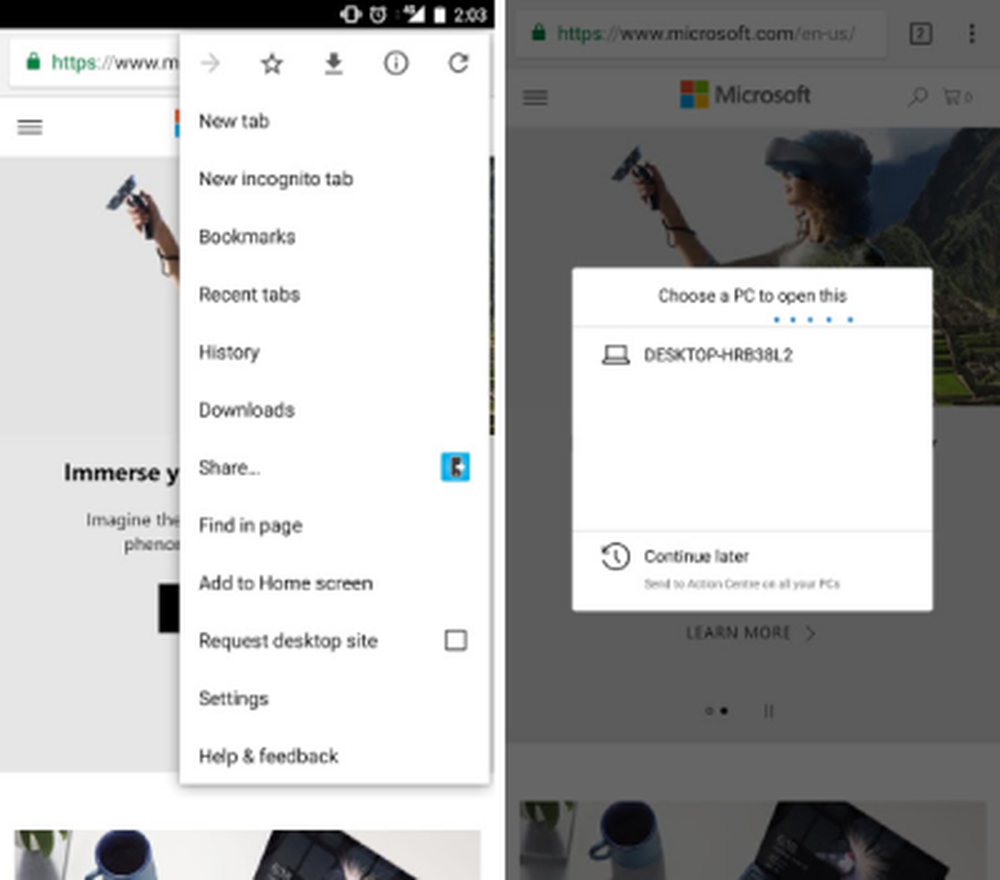
Sie können auch Microsoft Launcher verwenden, da es über integrierte Funktionen zum direkten Senden von Daten an Ihren PC verfügt.
Dieser Beitrag kann Screenshots von Android-Geräten zeigen, aber alle Schritte sind für iOS-Geräte fast identisch.